LogMeIn è uno dei desktop remoti più popolaristrumenti di condivisione dello schermo, che consentono agli utenti desktop e mobili di accedere e condividere facilmente lo schermo in remoto tramite il Web o le applicazioni native per le piattaforme supportate. Alcuni giorni fa, tuttavia, la società ha staccato la spina dai suoi account gratuiti sia per i clienti nuovi che per quelli esistenti, infuriando la sua base di utenti freemium e esperti del settore. La società non offre più la registrazione gratuita ai nuovi utenti, mentre ai titolari di account gratuiti esistenti è stato cortesemente chiesto di scegliere un piano a pagamento o passare a un altro servizio. Se stai cercando un'alternativa, prova Mikogo - un'app di condivisione dello schermo simile a LogMeIn per Windows, Mac, Linux, iOS, Android e Web.
Mikogo è davvero semplice in superficie, sia dal suoprospettiva estetica e di utilizzo. Con un design onnipresente su tutte le piattaforme supportate, mi è piaciuto molto il modo in cui Mikogo mette tutto insieme nel modo più semplice. Anche iniziare con il servizio è molto semplice. Ecco come funziona:
Per semplicemente partecipare a una sessione di condivisione dello schermocreato da qualcun altro, non è necessario disporre di un account con il servizio. Tuttavia, se desideri condividere lo schermo con qualcun altro in remoto, devi prima creare un account. Basta visitare il suo sito Web tramite il link fornito alla fine di questo post e navigare alla pagina di registrazione.
Ti verrà chiesto il tuo nome, indirizzo email, password e numero di telefono personalizzati per consentirti di accedere al set di funzioni del servizio. Una volta registrato, Mikogo ti invia anche un'email di conferma.

Il prossimo passo è scaricare l'applicazione di Mikogoper la tua piattaforma. Gli utenti desktop dovranno scaricare l'app Windows, Mac o Linux appropriata per l'avvio della sessione di condivisione remota, mentre coloro che intendono partecipare possono farlo anche tramite le app mobili per iOS o Android, oltre al Web.
Dopo aver creato un account e scaricato l'app, accedi con l'indirizzo e-mail e la password che hai utilizzato per registrarti al servizio.
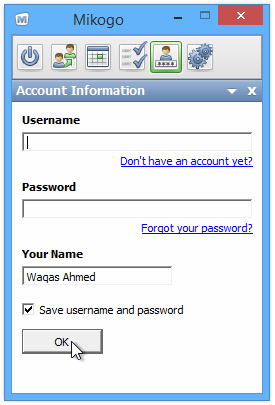
Verrai quindi portato a casa del programmaschermo, da cui è possibile iniziare immediatamente una nuova sessione. Mikogo ti consente anche di pianificare sessioni di condivisione dello schermo e renderle accessibili in una data futura, che è una grande funzionalità che può tornare utile per programmare in anticipo le riunioni online. Per iniziare immediatamente una nuova sessione, fai clic sul piccolo pulsante di accensione sul lato sinistro, seleziona il tipo di sessione dal menu a discesa e premi "Avvia sessione".
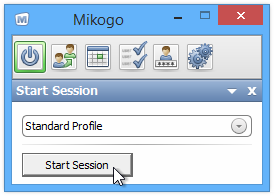
Ogni sessione ha un ID sessione univoco a 9 cifreconsente ad altri di partecipare, consentendoti di condividere lo schermo solo con persone selezionate. È inoltre possibile bloccare una sessione in modo che nessun altro partecipante possa partecipare.
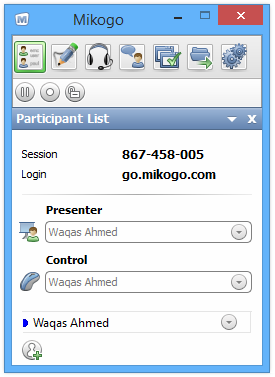
Ora tutto ciò che devi fare è semplicemente condividere ilCodice di 9 cifre con le persone con cui vuoi condividere la sessione. Per partecipare alla sessione, i destinatari possono accedere a go.mikogo.com, inserire l'ID sessione di 9 cifre e fare clic su "Partecipa alla sessione". Esistono due diversi metodi di connessione che consentono di partecipare alla sessione. Il programma di connessione offre un controllo più ampio alla sessione remota, ad esempio consentendo agli utenti di controllare la tastiera e il mouse dello schermo condiviso. HTML Viewer, d'altra parte, consente al partecipante di visualizzare solo lo schermo.
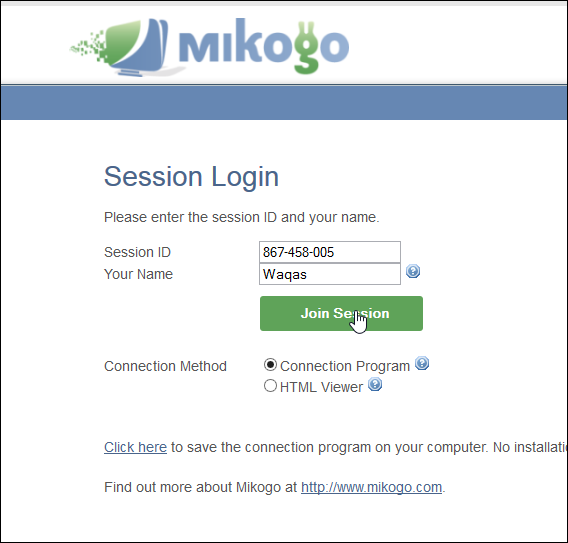
Puoi visitare il link qui sotto per saperne di più su Mikogo, inclusi i suoi piani a pagamento e altre funzionalità.
Visita Mikogo













Commenti